【摘要】:在执行操作之前,必须先选定要进行操作的区域或对象。选定区域包括选定单元格、选定行或列、选定相邻数据区域等。选定整列的操作和选定整行的操作类似,只需在工作表上单击该列的列号即可。将鼠标指向该区域的第一个单元格,按住鼠标左键,然后沿着对角线从第一个单元格拖动鼠标到最后一个单元格,放开鼠标左键即可完成任务。要选定不相邻的区域时,按下Ctrl键不放,拖动鼠标即可选定不相邻的多个单元格区域,如图4-12所示。
4.3.2 选定操作区域
在执行操作之前,必须先选定要进行操作的区域或对象。选定区域包括选定单元格、选定行或列、选定相邻数据区域等。
1.选定单元格
选定单个单元格,只要单击该单元格或用键盘方向键移动选择即可。
2.选定整行或整列
选定整行的操作比较简单,只需在工作表上单击该行的行号即可。例如要选择第五行,只需在第五行的行号上单击即可。
选定整列的操作和选定整行的操作类似,只需在工作表上单击该列的列号即可。例如要选择第“D”列,只需在第D列的列号上单击即可。
3.选定整个工作表
在每一张工作表的左上角都有一个“全选”按钮,将该按钮按下即可选定整个工作表,。利用该功能可以对整个工作表做全局的修改,例如改变整个工作表的字符格式或者字体的大小等等。
4.选定连续的单元格区域
将鼠标指向该区域的第一个单元格,按住鼠标左键,然后沿着对角线从第一个单元格拖动鼠标到最后一个单元格,放开鼠标左键即可完成任务。例如要选定从B2到D9的区域,首先把鼠标指向“B2”单元,然后拖动鼠标到“D9”单元格的右下角即可,选定的区域如图4-11所示。
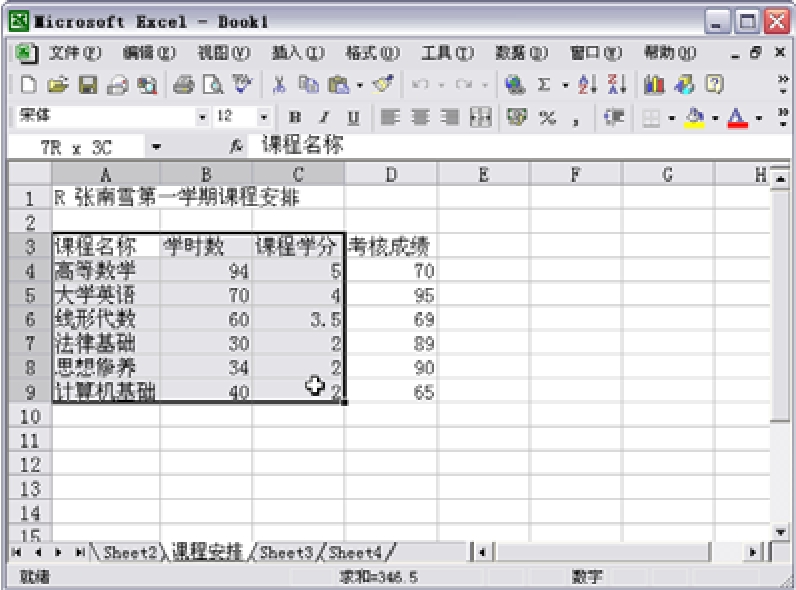
图4-11 选定连续的单元格区域
5.选定不相邻的单元格或区域
在工作中,有时需要对不相邻的单元格或区域进行操作。
要选定不相邻的单元格,按住Ctrl键不放,在想选定的单元格上单击鼠标即可。要选定不相邻的区域时,按下Ctrl键不放,拖动鼠标即可选定不相邻的多个单元格区域,如图4-12所示。
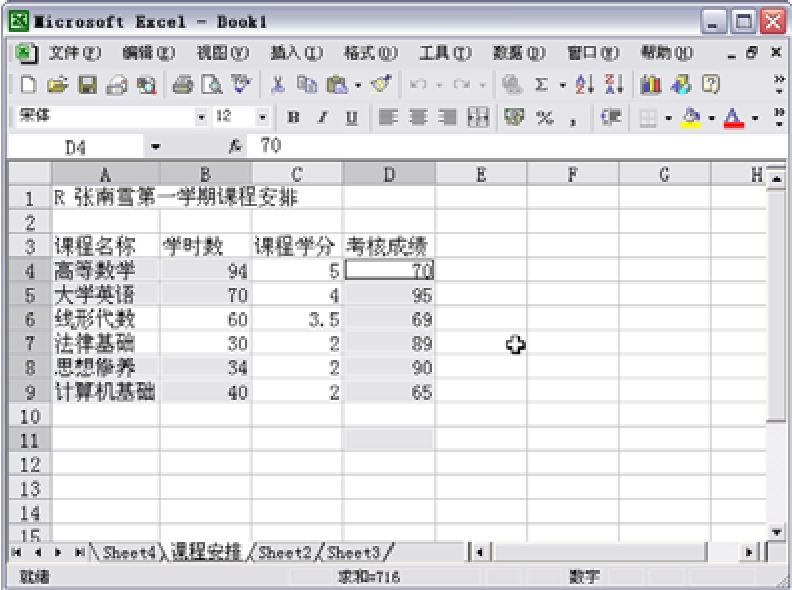
图4-12 选定不相邻的单元格区域
免责声明:以上内容源自网络,版权归原作者所有,如有侵犯您的原创版权请告知,我们将尽快删除相关内容。
















